PS绘制逼真的半颗鸡蛋
- 2021-05-10 22:15:58
- 来源/作者:互联网/佚名
- 己被围观次
通过这篇教程,我们将学到仅用一些最基本的PS技巧,就能绘制出逼真的蛋壳和蛋黄,喜欢的朋友让我们一起来学习吧。
步骤 6
在“蛋壳”图层上添加图层样式——渐变叠加,颜色参数如下图所示:位置0:#fbfae1,位置50:#fd9f28,位置100:#f4d3a8
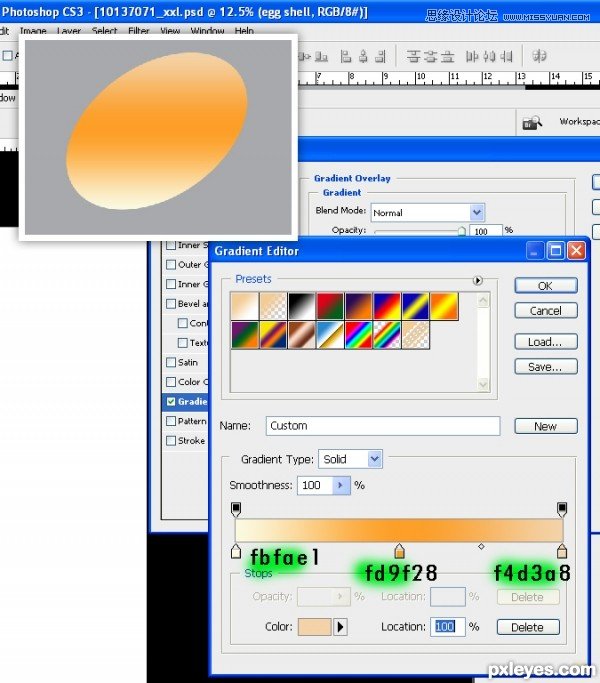
步骤 7
接着,改变渐变角度:顺时针21°。其他参数保持默认值。
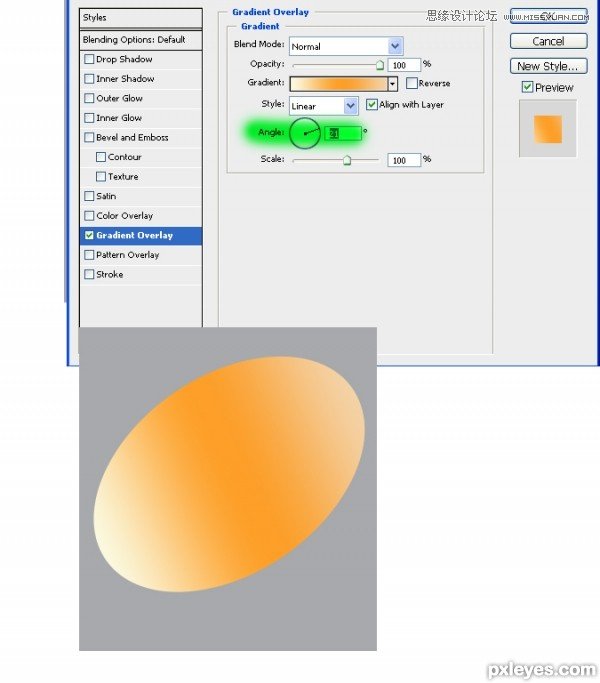
步骤 8
新建图层,命名为“蛋底”。使用钢笔工具绘制路径,如下图所示:

步骤 9
Ctrl+回车,填充颜色#f7ebbf。将“蛋底”图层调至“蛋壳”图层下方。

步骤 10
使用套索工具沿着蛋壳边缘绘制选区,制造参差不齐的缺口。 (译者注:反选——删除)

步骤 11
在“蛋底”图层上方新建一图层,使用“蛋底”图层作为剪切蒙版(译者注:按住alt,鼠标移至上下图层之间,待鼠标形状变化后单击),在这层上将添加蛋底部的阴影,您可以给这层取名叫“阴影“。

*PSjia.COM 倾力出品,转载请注明来自PS家园网(www.psjia.com)
上一篇:PS绘制任天堂Wii游戏手柄
下一篇:PS通过鸡蛋画法解析外形光影质感








